win10系统下Office2007文档怎么打开朗读功能
大部分用户还不知道win10系统Office2007文档有一个朗读功能,可以语音发音文章内容,是一款非常不错的功能。有的朋友刚刚使用Office2007文档,还不知道怎么打开Office2007文档的朗读功能,所以下文教程和大家分享win10系统下Office2007文档打开朗读功能的方法。
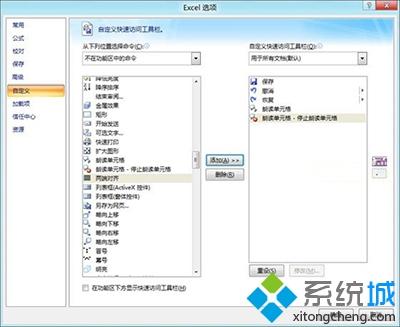
打开方法如下:
1、单击Office图标选择“Excel选项”-“自定义”;在弹出的对话框左上方的下拉菜单中单击“不在功能区中的命令”,选择其中的“朗读单元格”,最后单击“添加”按钮完成操作。添加完“朗读单元格”按钮后你还得把“停止朗读单元格”按钮也添加进去;
2、另外你也可以选择“按行朗读单元格”、“按列朗读单元格”或是“按Enter开始朗读单元格”按钮,完成后单击“确定”;
3、选中表格中的一列,然后点击“朗读单元格”按钮,如果你的音箱开着就能听见逐条朗读单元格内容的声音了;
4、你可以通过移动控制面板上中“语音”下的“语音速度”控制条调节阅读速度。至于可用的声音多寡则取决于你使用的Windows系统的版本。
上述就是win10系统下Office2007文档打开朗读功能的方法,感兴趣的用户可以尝试打开文档。
相关教程:删除word最近打开文件我告诉你msdn版权声明:以上内容作者已申请原创保护,未经允许不得转载,侵权必究!授权事宜、对本内容有异议或投诉,敬请联系网站管理员,我们将尽快回复您,谢谢合作!










